گزارشهای انتساب بازاریابی¶
از برنامه CRM اودو برای تهیه گزارش بازاریابی انتسابی استفاده کنید، که منبع سرنخها را تحلیل کرده و آنها را به گونهای گروهبندی میکند که تأثیر کلی بازاریابی بر ایجاد سرنخ، انتساب، نرخ موفقیت و موارد دیگر را محاسبه کند.
داشبورد تحلیل سرنخها¶
ابتدا به داشبورد تحلیل سرنخها بروید، از مسیر .
نکته
گزارشها همچنین میتوانند در داشبورد اجرا شوند، که تنها در صورتی قابل دسترسی است که ویژگی سرنخها در صفحه تنظیمات فعال شده باشد.
اگر ویژگی سرنخها فعال نشده باشد، داشبورد نیز میتواند برای اجرای گزارشها استفاده شود.
هر دو داشبورد شامل معیارهای ضروری فیلترها و گروهبندی بر اساس برای اجرای گزارش انتساب هستند.
همچنین ببینید
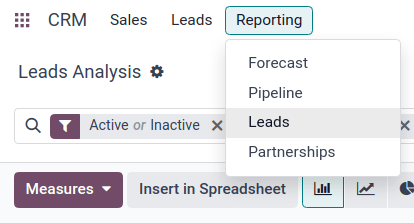
نمایش (نمودار) بهصورت پیشفرض با فیلترهای فعال یا غیرفعال و ایجاد شده در: [سال جاری] در نوار جستجو... فعال است. نمایش نمودار تعداد سرنخهای ایجاد شده را به تفکیک ماه و تیم فروش نشان میدهد، بهطوری که هر تیم فروش با رنگ مخصوص به خود در هر ماه نمایش داده میشود.
نمایش را به گزینه (لیست) تغییر دهید، با کلیک بر روی آیکون مربوطه که در بالای سمت راست داشبورد قرار دارد. این امکان را فراهم میکند که سرنخها به راحتی در گروهبندی تنظیم شده توسط پارامترهای گروهبندی بر اساس نمایش داده شوند.

افزودن پارامترهای UTM¶
ماژولهای ردیابی ارچین (UTMs) قطعاتی از متن هستند که در URLها قرار داده میشوند و برای ردیابی دادههای بازدیدکنندگان استفاده میشوند. این شامل پارامترهایی است که نشان میدهند بازدیدکننده چگونه به لینک رسیده است، مانند نوع وبسایت بازدید شده و/یا کمپین بازاریابی که بازدید از آن ناشی شده است.
اودو میتواند از این UTMها بهعنوان پارامتر در گزارش انتساب بازاریابی استفاده کند تا معیارها و عملکرد کمپینهای بازاریابی را ردیابی کند.
ایجاد UTM ها¶
ردیاب لینک <../../../websites/website/reporting/link_tracker> در Odoo میتواند برای ایجاد و پیکربندی UTMها استفاده شود.
UTMها همچنین میتوانند به صورت خودکار توسط برنامههای بازاریابی ایمیلی و اتوماسیون بازاریابی ایجاد شوند.
پارامترهای UTM که در گزارش انتساب بازاریابی استفاده میشوند عبارتند از رسانه، منبع و کمپین، به ترتیب نزولی پوشش.
مدیوم گستردهترین پوشش را در UTM دارد و برای شناسایی مدیومی که برای دسترسی به لینک استفاده شده است، به کار میرود. این مدیومها میتوانند شامل شبکههای اجتماعی، ایمیل یا هزینه به ازای کلیک (CPC) باشند.
منبع محدودتر است و برای شناسایی منبع ترافیک استفاده میشود. به عنوان مثال، نام یک وبسایت، موتور جستجوی استفاده شده، یا یک پلتفرم خاص رسانه اجتماعی.
کمپین باریکترین سطح است و میتواند کمپینهای بازاریابی خاص را با نام پیگیری کند. این میتواند شامل یک مسابقه یا نام محصول، نوع فروش و غیره باشد.
ایجاد گزارشها¶
برای شروع ایجاد گزارش، روی (فلش رو به پایین) در سمت راست نوار جستجو... کلیک کنید تا لیست پارامترهای فیلتر و گروهبندی را مشاهده کنید.
فیلترها، که در ستون سمت چپ گزینههای جستجو قرار دارند، میتوانند برای نگه داشتن فقط نتایجی که با فیلتر مطابقت دارند استفاده شوند. به عنوان مثال، انتخاب فیلتر برنده شده فقط سرنخهایی را نشان میدهد که در گزارش انتساب برنده شدهاند.
گروهبندی بر اساس، که در ستون میانی قرار دارد، برای سازماندهی نتایج به گروهها استفاده میشود و میتوان آن را با یا بدون فیلترها به کار برد.

نکته
تنظیم گزینههای متعدد گروهبندی بر اساس گروههای تو در تو ایجاد میکند، بر اساس اینکه کدام گزینه ابتدا انتخاب شده باشد. به عنوان مثال، انتخاب رسانه، سپس منبع، و بعد کمپین در ستون گروهبندی بر اساس، تمام نتایج را ابتدا بر اساس رسانه، سپس بر اساس منابع خاص در هر رسانه، و در نهایت بر اساس کمپینها در هر منبع مرتب میکند.
این را میتوان با بررسی جهت و ترتیب انتخابها در کاشی گروه که در نوار جستجو... ظاهر میشود، تأیید کرد.

Example
برای یک گزارش اولیه مفید:
#. From the Filters column, select the Active filter to view only leads that are still marked as active. #. From the Group By column, select (in this specific order) Source, followed by the City or Country, depending on which grouping is more relevant.
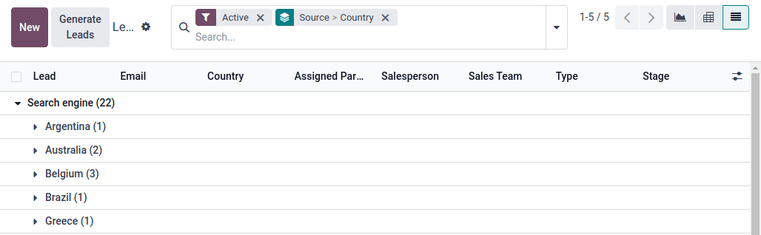
این گزارش شامل تمامی سرنخهای فعال است که ابتدا بر اساس منبع سرنخ و سپس بر اساس شهر یا کشوری که هر سرنخ از آنجا آمده است، گروهبندی شدهاند. این گزارش برای مشاهده تراکم فرصتهای فعال بر اساس موقعیت مکانی مفید است.
با استفاده از این دادهها، کمپینهای بازاریابی مانند کنفرانسها یا بیلبوردها میتوانند به مکانهایی که بیشترین میزان درآمد بالقوه را ایجاد میکنند، هدفگذاری شوند. به همین ترتیب، میتوان توجه بیشتری به افزایش دسترسی در مکانهایی داشت که کمپینهای بازاریابی موجود کمتر مؤثر هستند.
صادرات گزارشها¶
برای تنظیم معیارهای گزارش، ابتدا به (نمای محوری) در داشبورد تحلیل سرنخها بروید.
روی دکمه Measures کلیک کنید تا معیارهای موجود گزارش را مشاهده کنید. معیارهای مورد نظر را از منوی کشویی انتخاب کنید (میتوانید چندین معیار را انتخاب کنید) و اطمینان حاصل کنید که معیارها، فیلترها و گروهها همگی بهدرستی در جدول محوری نمایش داده میشوند. این کار تضمین میکند که دادهها برای صادرات آماده هستند.
برای صادر کردن سریع دادهها در یک لیست به صورت فایل .xlsx، به (نمای لیست) بروید. روی اقدامات (چرخدنده) که در سمت راست تحلیل سرنخ در بالای سمت چپ صفحه قرار دارد، کلیک کنید و سپس صادر کردن همه را انتخاب کنید. گزارش به صورت خودکار به عنوان یک فایل .xlsx دانلود میشود.
برای گزینههای بیشتر صادرات، گزارش میتواند به اپلیکیشن Documents اودو صادر شود. از (نمای لیست) صفحه تحلیل سرنخها، ابتدا روی آیکون اقدامات (چرخدنده) دوباره کلیک کنید. اکنون به صفحهگسترده بروید و روی درج لیست در صفحهگسترده کلیک کنید. یک پنجره پاپآپ با عنوان یک صفحهگسترده برای درج لیست خود انتخاب کنید. ظاهر میشود.
گزارش را میتوان با استفاده از فیلد نام لیست در صورت تمایل تغییر نام داد. تعداد آیتمهای موجود در گزارش را میتوان با فیلد با عنوان: اولین _ رکوردهای لیست را وارد کنید تنظیم کرد. سپس، یا یک صفحهگسترده خالی جدید انتخاب کنید یا به یک صفحهگسترده موجود صادر کنید. در نهایت، روی دکمه تأیید کلیک کنید.
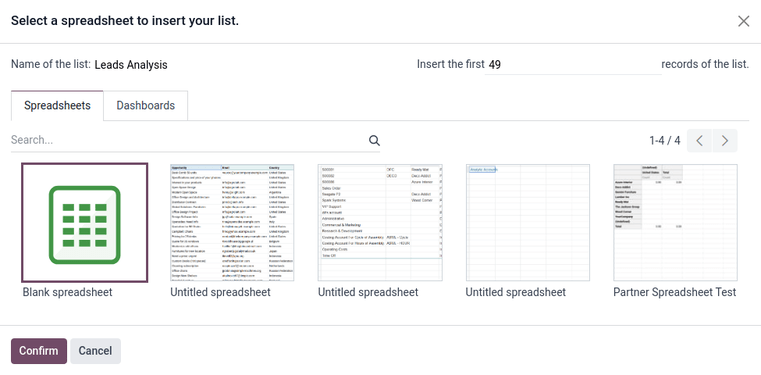
برای صادر کردن گزارش به عنوان یک فایل .xlsx برای استفاده در برنامههای صفحهگسترده خارجی، روی آیکون اقدامات (چرخدنده) کلیک کنید و گزینه صادر کردن همه را انتخاب کنید. در صورت درخواست، مکان فایل را انتخاب کنید، نام فایل را وارد کنید و سپس روی ذخیره کلیک کنید.